こんにちは、たけもとです。
2025年に販売され人気となっているGoogleのスマートフォン、Pixel 9a。
費用対効果の高いこのスマホ、購入後は快適に使い始めたいですよね。
今回は、Pixel 9aの購入時のおすすめ設定10選をご紹介します。
どれも設定しておくと便利、というかマストで設定しておきたいものを選りすぐってピックアップしました。
購入して間もない方は、ぜひご参考に設定してみてください!
Pixel 9aのおすすめ設定10選
以下10つの設定項目をピックアップしました。
「基本設定編」「便利な設定編」「ホーム・ロック画面編」として、それぞれご紹介していきます。
Pixel 9aのおすすめ設定10選
①電源ボタンを電源に割り当てる
②メニュー画面の操作設定
③バッテリー残量を分かりやすく
④画面の滑らかさを上げる
⑤指紋認証の成功率を上げる
「自動回転」で勝手に横になるのを防ぐ
⑧画面を見ている間の消灯をOFF
⑨背面2回タップで任意の操作をする
⑨ホーム画面上のアプリの数を調整する
⑩ロック画面にショートカットを配置する
はじめに:設定は検索からが便利
設定はいろいろな項目がありすぎて、どこから探せばよいかが分からない・とても面倒に感じる…
といった声も少なくないかと思いますが、ご安心ください。
設定アプリでは、設定画面の上部から検索をかけて見つけることができます。
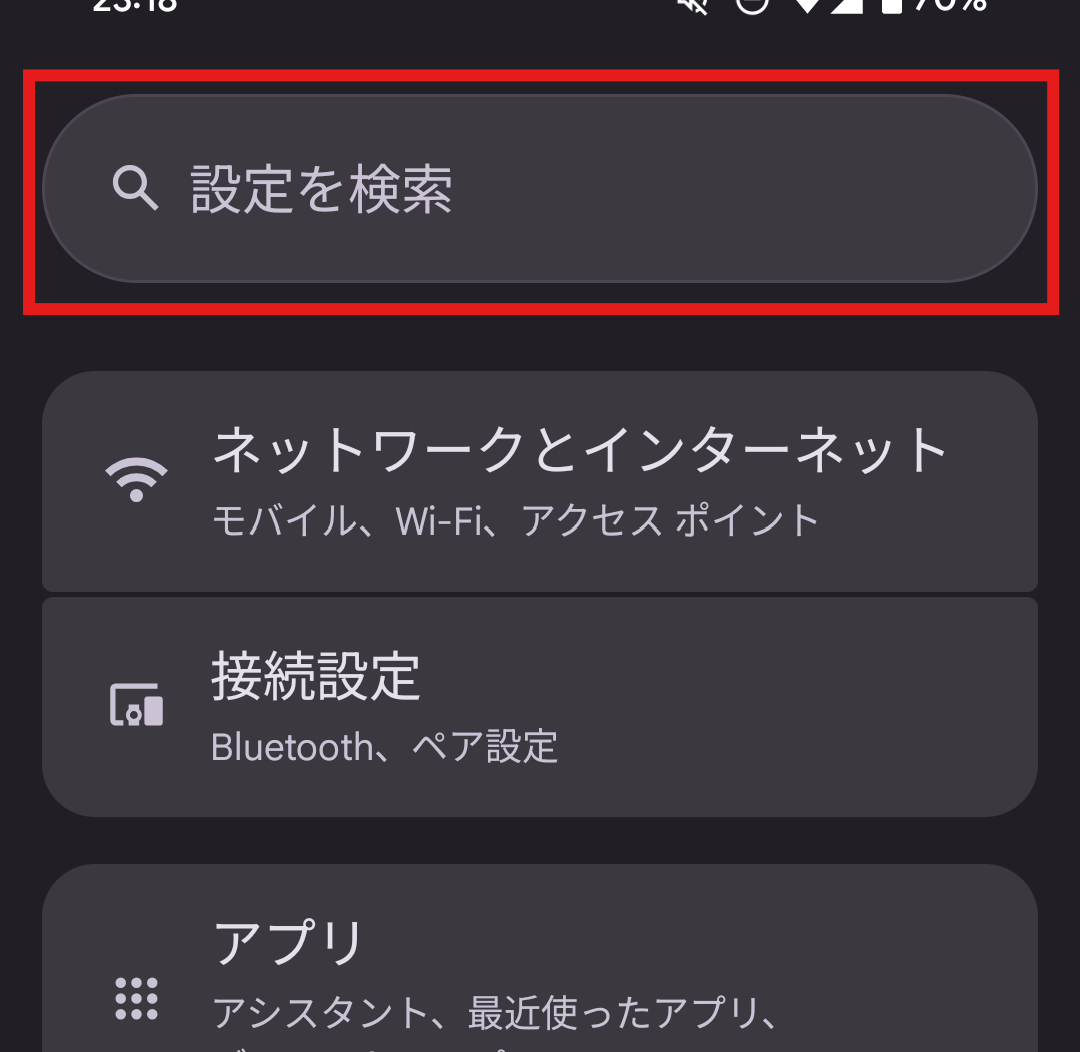
今回の設定の多くも、この検索を使って設定をかけていきます。
基本設定編
①電源ボタンを電源に割り当てる
設定方法
検索欄「電源ボタンを長押し」で検索 ≫ 「電源ボタンを長押し」をクリック ≫ 「電源ボタンメニュー」を選択する。
初期設定の場合、電源ボタン1つを長押しすると、Googleアシスタントが起動します。
電源を消すためには、電源ボタン+音量+ボタンを同時に長押しする、という形になっています。
上記の設定で、電源ボタンの長押しだけで、電源の操作が可能になります。

なお、デフォルトで電源ボタンを2回押すとカメラが起動するようになっています。
②メニュー画面の操作設定
設定方法
検索欄「ジェスチャー」で検索 ≫ 「ジェスチャーナビゲーション」をタップする。
→「ジェスチャーナビゲーション」か「3ボタンナビゲーション」を選択する。
メニュー画面はGoogle特有の操作の「ジェスチャーナビゲーション」と、一般的なAndroidスマホと同じ操作の「3ボタンナビゲーション」の二つの操作方法があります。
ジェスチャーナビゲーションはバーのようなものが表示され、直観的な操作が可能。
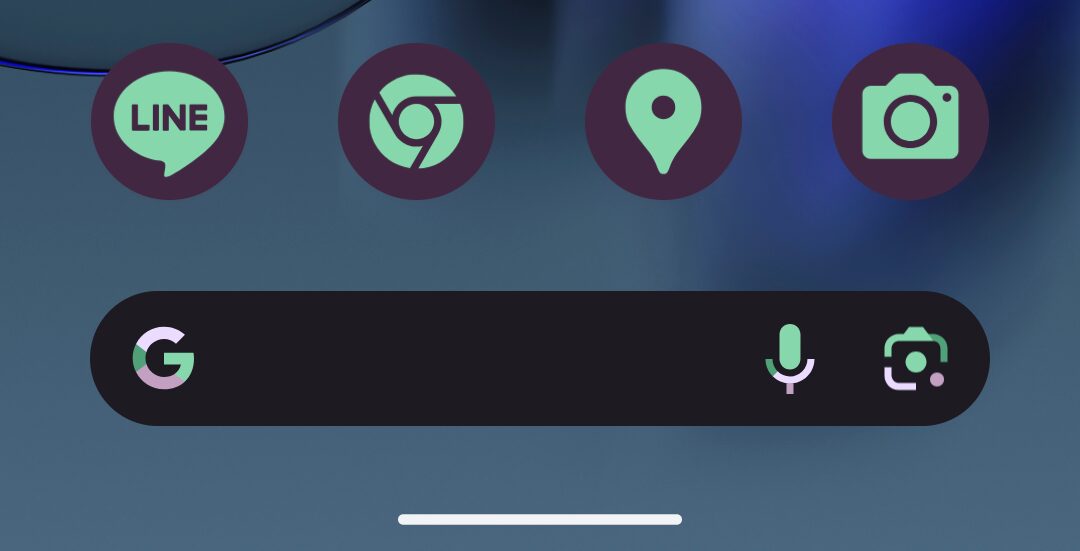

下部の白いバーをドラッグしたりすることで、さまざまな操作ができます。
一方、3ボタンナビゲーションは戻る、ホームといった固有の機能が割り当てられた3つのボタンが表示。
クラシカルなAndroidの操作感で、画面のアイコンから、操作が分かりやすいです。
デフォルトでは「ジェスチャーナビゲーション」になっていますが、ボタン的な操作が好みな場合は「3ボタンナビゲーション」にしましょう。
③バッテリー残量を分かりやすく
設定方法
検索欄「バッテリー残量」で検索 ≫ 「バッテリー残量」をONにする
バッテリー残量はデフォルトだと、電池マークしか表示されていません。
上記の設定をすることで、バッテリー残量が数値で表示され、電源の管理がしやすくなりますよ。

④画面の滑らかさを上げる
設定方法
検索欄「スムーズディスプレイ」で検索 ≫ 「スムーズディスプレイ」をONにする
いわゆるリフレッシュレートの設定。
ONにすると、画面の動きが滑らかになり、とても快適な操作感に!
目が疲れにくくなってとても楽になります。
一方で、ONにするとバッテリーの消費が増えるので、日々のバッテリー使用量と相談しながら設定してくださいね。
便利な設定編
⑤指紋認証の成功率を上げる
設定方法
検索欄「画面保護」で検索 ≫ 「画面保護シートモード」をONにする
特に画面保護にガラスフィルムなど、厚めの保護シートを貼って、画面の操作が上手くいかない…という方に試してみていただきたい設定です。
タッチの感度を上げて、反応を良くしてくれる機能です。
なお、同じ画面に表示される「アダプティブタッチ」は、雨での水滴や画面保護フィルムに応じてタッチ感度を調整する機能。デフォルトではONになっていると思いますが、ONになっているか確認しておきましょう。
⑥「自動回転」で勝手に横になるのを防ぐ
設定方法
検索欄「画面の自動回転」で検索 ≫「画面の自動回転」を文言部分をタップ ≫ 「顔検出」をONにする
スマホの自動回転がONになっていると、例えば、自分が横向きに寝ている状態では、不意に画面が回転して見えにくくなってしまいます。
そんな時に役立つのが上記の設定。顔の向きを検知して、顔の向きに合わせて回転をコントロールしてくれます。

これで、横向きに寝ていても、画面を回転させない(スマホ画面の縦表示のまま)、といった具合にできます。
⑦画面を見ている間の消灯をOFF
設定方法
検索欄「画面消灯」で検索 ≫ 「画面消灯」の文言部分をタップ ≫ 「スクリーンアテンション」をONにする
画面を見ている間に、画面が消灯するとまた点ける手間があって面倒ですよね。
上記の設定で、顔がスマホに向いている間は検知されて、画面がOFFになるのを防ぎます!
なお、同じ画面で、画面消灯までの時間も選択できますよ。
⑧背面2回タップで任意の操作をする
設定方法
検索欄「ジェスチャー」で検索 ≫ 「ジェスチャー」をタップ ≫ 「クイックタップでアクションを開始」をタップ
背面を2回タップすることで、任意の機能を使えるようにする設定です。
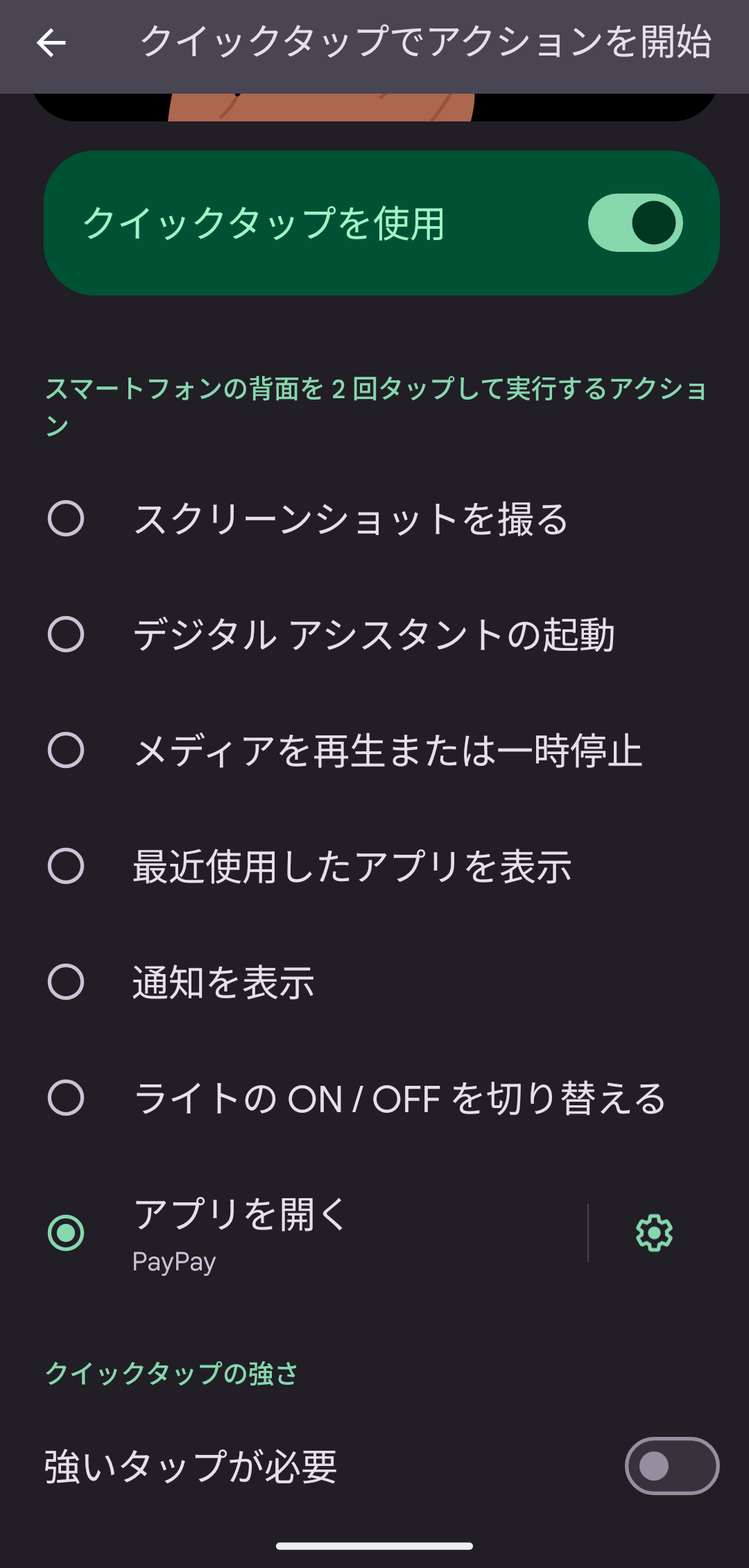
おすすめはスクリーンショットや、「アプリを開く」でPaypay等の決済アプリを立ち上げると、非常にスムーズです。

最初は慣れがいりますが、慣れるととても便利な機能です!
ホーム・ロック画面編
以下の設定は、設定アプリではなく、ホーム上から設定を行います。
⑨クイック設定パネルのカスタマイズ
設定方法
ホーム画面の右上部から下方向にスクロール ≫ クイック設定パネルが表示される。
→さらにもう一度下にスクロールすると、アイコンが4つ→8つの表示になる。
→右下部のペンのアイコンをタップすると、配置の設定ができるようになる。
クイック設定パネルはWifiやライト、サイレントモードなどの機能にアクセスできるパネルのことです。
非常に良く使う部分ですが、特に上部4つは日常的にアクセスする部分になるので、とりわけ良く使う機能を設定しましょう。
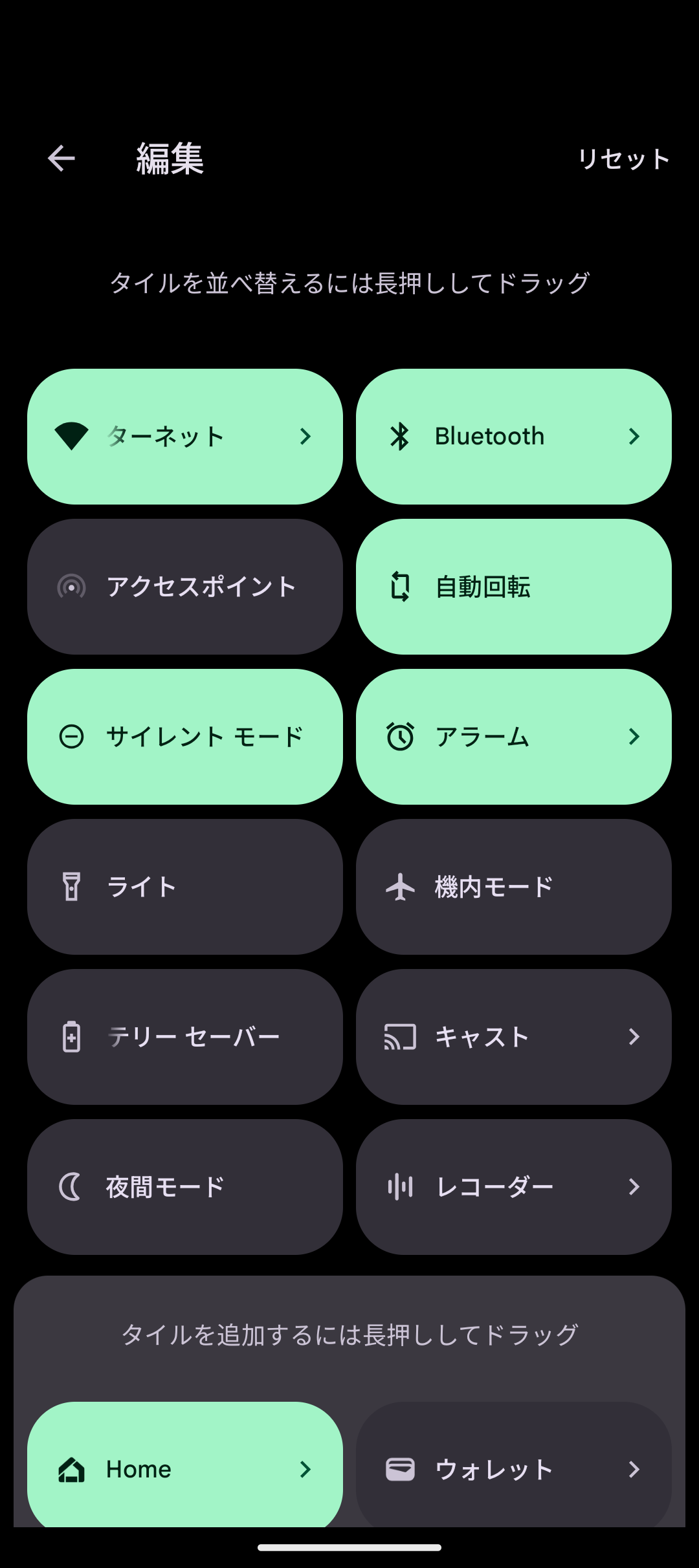

参考に、私は、Wifi・Bluetooth・アクセスポイント・自動回転、の4つを設定しています。
⑩ロック画面にショートカットを配置する
設定方法
ホーム画面を長押し ≫ 「壁紙とスタイル」を選択 ≫ 「ロック画面」を選択
→ スクロールすると下部に「ショートカット」があるので、タップ。
→左右のショートカットを設定可能
ロック画面はただロック解除するだけではもったいない!
右下、左下部にはショートカットのボタンを設定することができるのです。
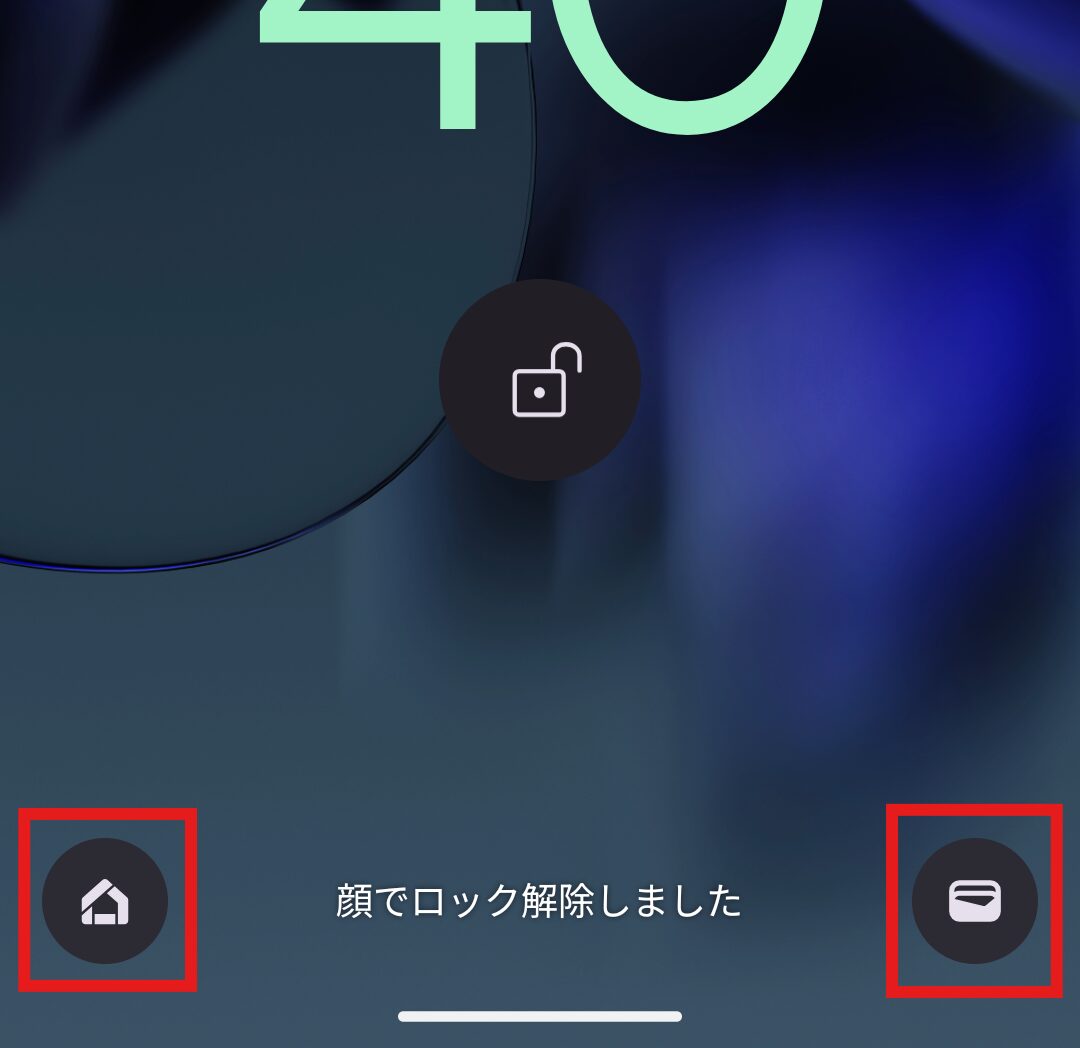
サッとつかいたい機能を設定して、快適に操作できるようにカスタマイズしちゃいましょう。

配置されたショートカットは、ロック画面で長押しすると使えます!
まとめ
以上、Pixel 9aの購入時のおすすめ設定10選でした。
購入時から快適に使えるような設定で、気分を高めて長い間快適に使えるようにしてしまいましょう!
それでは、最後までご覧いただき、ありがとうございました。
